css设置滚动条宽度的方法:首先使用“::-webkit-scrollbar”伪类选择器选中整个滚动条,然后通过width属性设置滚动条宽度,语法格式“::-webkit-scrollbar{width:宽度值;}”。 本教程操作环境:
css设置滚动条宽度的方法:首先使用“::-webkit-scrollbar”伪类选择器选中整个滚动条,然后通过width属性设置滚动条宽度,语法格式“::-webkit-scrollbar{width:宽度值;}”。

本教程操作环境:windows7系统、CSS3&&HTML5版、Dell G3电脑。
现在很多项目中都用到了滚动条,而且在有的时候,用到的是模拟滚动条,很多大型邮箱都是利用css样式来设置的,那么CSS如何设置滚动条宽度呢?
在css中,可以使用“::-webkit-scrollbar”伪类选择器和width属性来设置设置,语法格式如下:
::-webkit-scrollbar{
width:宽度值;
}还可以使用以下伪元素选择器去修改各式webkit浏览器的滚动条样式:
::-webkit-scrollbar 滚动条整体部分
::-webkit-scrollbar-thumb 滚动条里面的小方块(即滚动条滑块),能向上向下移动(或横向滚动条可往左往右移动)
::-webkit-scrollbar-track 滚动条的轨道(对应上图滚动条凹槽,里面装有Thumb,即滚动条滑块)
::-webkit-scrollbar-button 滚动条的轨道的两端按钮,允许通过点击微调小方块的位置
::-webkit-scrollbar-corner 边角,即两个滚动条的交汇处
::-webkit-scrollbar-track-piece 内层轨道,滚动条中间部分
::-webkit-resizer 两个滚动条的交汇处上用于通过拖动调整元素大小的小控件
/*滚动条样式*/
.cal_bottom::-webkit-scrollbar {/*滚动条整体样式*/
width:4px;/*高宽分别对应横竖滚动条的尺寸*/
height:4px;
}
.cal_bottom::-webkit-scrollbar-thumb {/*滚动条里面小方块*/
border-radius:5px;
-webkit-box-shadow: inset005pxrgba(0,0,0,0.2);
background:rgba(0,0,0,0.2);
}
.cal_bottom::-webkit-scrollbar-track {/*滚动条里面轨道*/
-webkit-box-shadow: inset005pxrgba(0,0,0,0.2);
border-radius:0;
background:rgba(0,0,0,0.1);
}实例:
1.、style部分
<style>
/*定义滚动条样式(高宽及背景)*/
::-webkit-scrollbar {
width: 6px; /* 滚动条宽度, width:对应竖滚动条的宽度 height:对应横滚动条的高度*/
background: #007acc;
}
/*定义滚动条轨道(凹槽)样式*/
::-webkit-scrollbar-track {
-webkit-box-shadow: inset 0 0 6px rgba(0,0,0,0.3); /* 较少使用 */
border-radius: 3px;
}
/*定义滑块 样式*/
::-webkit-scrollbar-thumb {
border-radius: 3px;
height: 100px; /* 滚动条滑块长度 */
background-color: #ccc;
}
</style>2、body部分
<div style="height: 200px;overflow-y: scroll;background: #52cc8f;">
11111111
<p>11111111111111111111</p>
<p>11111111111111111111</p>
<p>11111111111111111111</p>
<p>11111111111111111111</p>
<p>11111111111111111111</p>
<p>11111111111111111111</p>
<p>11111111111111111111</p>
<p>11111111111111111111</p>
<p>11111111111111111111</p>
<p>11111111111111111111</p>
</div>效果图:
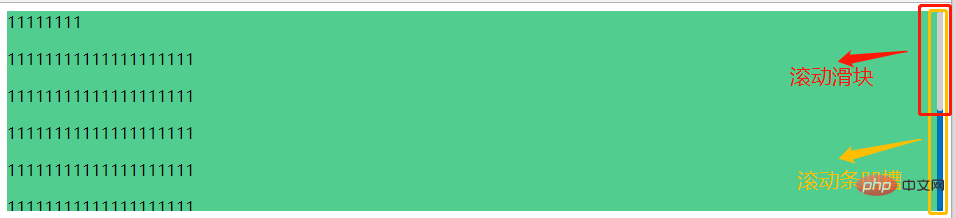
(学习视频分享:css视频教程)
以上就是css滚动条的宽度怎么设置的详细内容,更多请关注自由互联其它相关文章!
